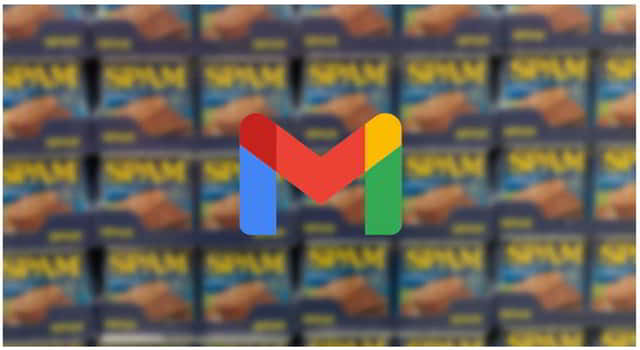Come bloccare un indirizzo email su Gmail ed evitare lo spam. Tutto quello che serve sapere su come bloccare una mail su Gmail da PC/Smartphone/Tablet
Che si tratti di tenersi in contatto con amici e familiari, condurre affari, monitorare i propri ordini o leggere le ultime notizie, la maggior parte di noi si rivolge quotidianamente alle mail.
Tuttavia, tutti abbiamo ricevuto email Gmail da mittenti di cui preferiremmo bloccare.
Ma come bloccare una mail su Gmail?
Gmail rende facile farlo, sia da uno dei migliori telefoni Android che da un desktop, impedendo a spammer e altri mittenti indesiderati di contattarti utilizzando il tuo indirizzo email.
Quando blocchi un indirizzo e-mail, i futuri messaggi che ti verranno inviati verranno automaticamente contrassegnati come spam, impedendo che vengano visualizzati nella tua casella di posta.
Tuttavia, sono ancora accessibili nella cartella della posta indesiderata o nel cestino, a seconda del metodo scelto. Continua a leggere per imparare come farlo.
I 5 migliori servizi di email temporanea Gmail usa e getta 2023
Come bloccare un indirizzo email su Gmail
Il metodo più semplice per bloccare qualcuno su Gmail email è farlo da un’e-mail che hai ricevuto, indipendentemente dal fatto che tu acceda a Gmail da un computer o dall’app mobile.
Dopo aver una mail su mail Google Gmail, i suoi messaggi vengono inviati automaticamente alla tua cartella spam e diventano invisibili nella tua casella di posta.
Puoi ancora accedervi se necessario, ma solo per un breve periodo, poiché Gmail mail elimina i messaggi di spam dopo 30 giorni.
Come bloccare una mail su Gmail da PC
- Apri account Gmail utilizzando il tuo normale browser web.
- Accedi all’email del mittente che desideri bloccare.
- Fai clic sul menu a tre punti ( ⋮ ) sul lato destro dello schermo.
- Fai clic su Blocca mittente .
- Conferma che desideri bloccare il mittente facendo clic sul pulsante Blocca.
- È tutto pronto! Le e-mail future provenienti da quell’indirizzo verranno inviate automaticamente alla tua cartella spam.
Dal tuo smartphone
- Apri l’ app Gmail sul tuo telefono.
- Individua e apri l’email del mittente che desideri bloccare.
- Tocca il menu con i tre puntini ( ⋮ ) a destra del nome del mittente.
- Tocca Blocca utente.
- Una sezione grigia appare sotto la riga dell’oggetto, a conferma che hai bloccato l’utente.
- Le e-mail future vengono inviate automaticamente alla cartella spam.
Come trovare le mail Google archiviate in Gmail CHE NON TROVI!
Blocco di un mittente mail dalle impostazioni di email Gmail
Sebbene i metodi di cui sopra siano i più semplici, potrebbero esserci situazioni che richiedono di bloccare un mittente in modo proattivo.
Puoi farlo in pochi passaggi
. Puoi anche utilizzare questo metodo se preferisci che le e-mail vengano immediatamente cestinate invece di essere inviate alla cartella della posta indesiderata.
- Utilizzando un browser Web desktop, vai a Gmail.
- Tocca l’ icona del filtro nella barra di ricerca situata nella parte superiore dello schermo.
- Definisci i filtri che desideri utilizzare. In questo caso, digita un indirizzo email nel campo Da.
- Fare clic su Crea filtro per continuare.
- Seleziona la casella accanto a Elimina e fai clic su Crea filtro.
- Tutte le nuove e-mail che corrispondono ai tuoi criteri vengono immediatamente eliminate e non vengono visualizzate nella posta in arrivo o nella cartella spam.
- Puoi accedere a queste e-mail eliminate se necessario, poiché si trovano nella cartella Cestino.
- Tuttavia, devi essere veloce, poiché i messaggi vengono eliminati automaticamente dopo 30 giorni, proprio come con la cartella spam.
Sbloccare una email Gmail
Se provi rimorso dopo aver bloccato qualcuno o aver ristabilito una relazione sana con un contatto bloccato, è facile sbloccarlo.
Ci sono diversi modi per farlo.
Da un’e-mail che hanno inviato
Se hai bloccato qualcuno utilizzando il primo metodo sopra menzionato, basta un clic per sbloccare un mittente.
I passaggi sono gli stessi indipendentemente dal fatto che utilizzi un browser Web desktop o il telefono.
- Apri un’e-mail della persona che desideri sbloccare. Se la persona ha continuato a scriverti nonostante fosse bloccata, molto probabilmente troverai una delle sue email nella cartella della posta indesiderata. Altrimenti, cerca una vecchia email di quella persona. Se non trovi un’e-mail, puoi sbloccarla utilizzando il metodo elencato di seguito.
- Poiché hai bloccato quel mittente, vedrai una scheda grigia prima del messaggio che dice “Hai bloccato [mittente]. I nuovi messaggi da questo mittente verranno inviati a Spam”.
- Tocca o fai clic su Sblocca mittente e conferma l’operazione.
- Le nuove email di quel mittente ora vengono visualizzate nella tua casella di posta, come al solito. Controlla la tua cartella spam per i messaggi più vecchi da quel mittente se vuoi recuperarli.
11 migliori consigli per l’uso di Gmail email su Android
Utilizzando le impostazioni
I passaggi seguenti funzionano per tutti i metodi sopra menzionati, poiché ti consentono di sbloccare le persone e rimuovere i filtri utilizzando le impostazioni di Gmail.
Richiedono un computer, tuttavia, poiché le impostazioni sono leggermente più complesse.
- Utilizzando un browser Web desktop, vai a Gmail.
- Fare clic sull’icona della ruota nell’angolo in alto a destra.
- Fai clic su Visualizza tutte le impostazioni .
- Vai alla sezione Filtri e indirizzi bloccati .
- Vedrai tutti i tuoi filtri e i contatti bloccati su quella schermata.
- Per rimuovere un filtro, fai clic su Elimina accanto ad esso.
- Puoi anche eliminarli in blocco spuntando le caselle accanto ai loro nomi e facendo clic sul pulsante Elimina nella parte inferiore della sezione.
- Per sbloccare un contatto, fai clic su Sblocca accanto al suo nome o indirizzo email.
- Puoi anche sbloccare in blocco le persone spuntando le caselle accanto ai loro nomi e facendo clic sul pulsante Sblocca gli indirizzi selezionati nella parte inferiore dello schermo.
Mai più loro notizie
Non dovresti vedere le e-mail di persone che non desideri e i filtri antispam non possono sempre proteggerci dalla visualizzazione di messaggi di persone specifiche.
Email Gmail rende facile bloccarli, grazie a strumenti regolabili che ci impediscono di trattare con persone indesiderate, sia che si tratti di spostare le loro e-mail nello spam o di eliminarle.
Entrambi i metodi sono facili da ripristinare, rendendo semplice ristabilire una connessione con le persone dopo un periodo tranquillo.
Gmail ha funzioni più utili che ti aiutano a ripulire la tua casella di posta e a mantenerla organizzata.
Scopri come utilizzare le etichette per organizzare il tuo Gmail e completare il lavoro in pochi minuti.
 Allmobileworld.it Tutte le novità dal mondo della tecnologia. Guide smartphone Android, iPhone, Streaming TV per la vita digitale di ogni giorno!
Allmobileworld.it Tutte le novità dal mondo della tecnologia. Guide smartphone Android, iPhone, Streaming TV per la vita digitale di ogni giorno!